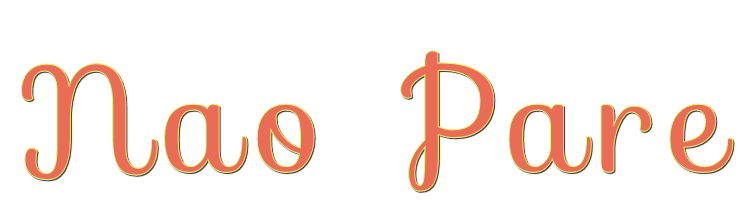

Deze les is gemaakt met PSPX9
Maar is goed te maken met andere versies .
© by SvC-Design

Materialen Download :
Here
******************************************************************
Materialen :
Image7.png_NAO PARE.png
Narah_Mask_1246.jpg
Narah_Mask_1469.jpg
******************************************************************
Filters:
Efecten - insteekfilters - VM Estravaganza - Withe Lines
Efecten - insteekfilters - Toadies - Blast n Blur
Efecten - insteekfilters - AAA Frame - Foto Frame
******************************************************************
Kleurenpallet:
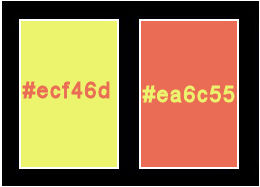
******************************************************************
Werkwijze
Bij gebruik van andere tubes en kleuren, kan de mengmodus en/of laagdekking verschillen
******************************************************************
Algemene voorbereidingen :
Installeer eerst je filters voor je PSP opent !!
Maskers : opslaan in je maskerfolder in PSP, tenzij anders vermeld
Textuur & Patroon : opslaan in je textuurfolder in PSP
Selecties : opslaan in je map Selecties in PSP
Open je tubes in PSP
******************************************************************
We gaan beginnen Veel plezier!
Denk eraan om je werk regelmatig op te slaan
******************************************************************
1.
Voorgrondkleur:lichte kleur
Achtergrondkleur: donkere kleur niet te donker
2.
Open een nieuwe transparente afbeelding van 900x600px.
3.
Selectie – alles selecteren
4.
Open uw background van uw tube
Bewerken – kopieren
Bewerken – plakken in de selectie
Selecties – niets selecteren
5.
Efecten - insteekfilters - VM Estravaganza - Withe Lines
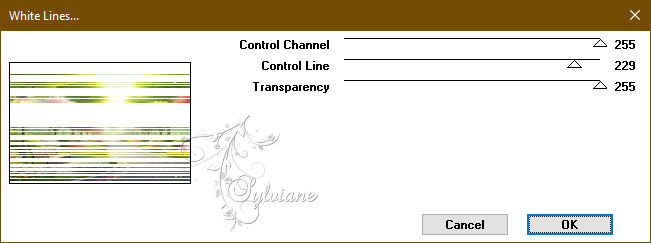
6.
Efecten - insteekfilters - Toadies - Blast n Blur
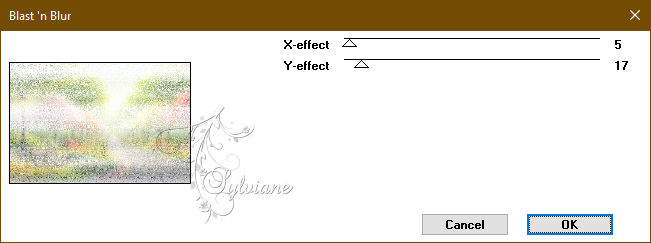
7.
Lagen – Nieuwe Rasterlaag
Vul in met uw voorgrondkleur
8.
Open Narah-Mask-1469.jpg
Lagen – Nieuwe Maskerlaag – Uit Afbeelding - Narah_Mask_1469.jpg

9.
Lagen – Samenvoegen – Groep Samenvoegen
Lagen - dulpiceren
Lagen – samenvoegen – omlaag samenvoegen
10.
Lagen – Nieuwe Rasterlaag
Vul met uw achtergrondkleur
11.
Open Narah_Mask_1246.jpg
Lagen – Nieuwe Maskerlaag – Uit Afbeelding - Narah_Mask_1246.jpg
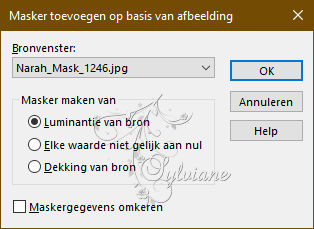
Lagen – Samenvoegen – Groep Samenvoegen
12.
Effecten – 3D effecten – slagschaduw
1/1/50/5 – kleur:#000000
13.
Open uw tube of uw kooptube
Bewerken – kopieren
Bewerken – plakken als nieuwe laag
Indien nodig formaatwijzigen
Plaats aan de linkerkant.
14.
Lagen - dupliceren
Activeer de laag eronder
Effecten – textuureffecten – Mozaiek Antiek
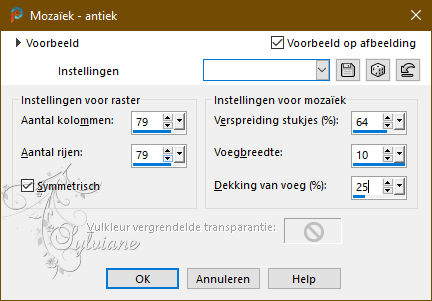
15.
Activeer de bovenste laag
Afbeelding – formaat wijzigen - 90%
Geen vinkje bij formaat van alle lagen wijzigen
16.
Lagen – samenvoegen – alle lagen samenvoegen
17.
Efecten - insteekfilters - AAA Frame - Foto Frame
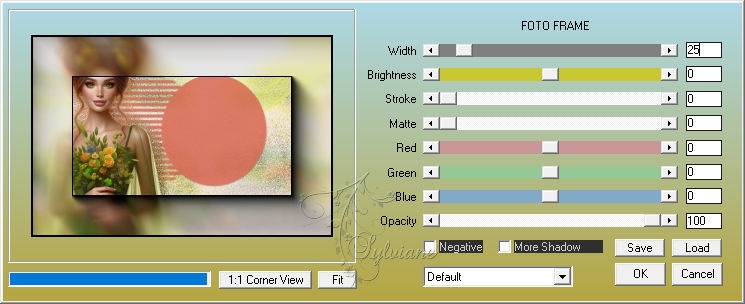
18.
Open Image7.png_NAO PARE.png
Bewerken – kopieren
Bewerken – plakken als nieuwe laag
Plaats het zoals in het voorbeeld
Zet je watermerk erop
Lagen – samenvoegen – alle lagen samenvoegen
Opslaan als jpeg
Back
Copyright Translation 2024 by SvC-Design
------------------------------------------------------------------------------
Dank aan allen die een creatie hebben gemaakt